قم بتنزيل برامج تشغيل الاتصال بالشبكة لنظام التشغيل Windows 7. تنزيل برنامج تشغيل الشبكة لنظام التشغيل Windows. تثبيت برامج التشغيل باستخدام الأداة المساعدة Driver Pack
إحدى المشكلات التي قد يواجهها المستخدم بعد إعادة تثبيت Windows هي عدم وجود برنامج تشغيل لمحول الشبكة (برنامج تشغيل الشبكة) للاتصالات السلكية أو.
وإذا لم يكن لديك قرص برنامج تشغيل في متناول اليد، فسيتعين عليك البحث عن برنامج التشغيل وتنزيله باستخدام جهاز آخر متصل بالإنترنت.
سنلقي نظرة في هذه المقالة على خوارزمية تسمح لك بتجنب المشاكل التي قد تنشأ بعد تثبيت نظام التشغيل.
ما هو السائق؟
هذا هو البرنامج الذي يتفاعل به نظام تشغيل الكمبيوتر مع أجهزة الجهاز (اللوحة الأم، بطاقة الفيديو، بطاقة الشبكة، الطابعة، الماسح الضوئي، MFP، إلخ).
يتم تطوير برامج التشغيل بواسطة الشركات التي تنتج مكونات الكمبيوتر والأجهزة الطرفية التي تتفاعل مع أجهزة الكمبيوتر (على سبيل المثال، المعدات المكتبية).
في كثير من الأحيان، تحتوي أنظمة التشغيل الحديثة (بما في ذلك و) بالفعل على مجموعة معينة من برامج التشغيل التي تسمح لك بالعمل مع المكونات الرئيسية للكمبيوتر، وسننظر في الحالة عندما لا تكون هذه البرامج متوفرة.
خصوصية الموقف عندما لا يتم تثبيت برنامج تشغيل الشبكة هو أنه لا يمكن استخدام البرامج لتثبيت برامج التشغيل تلقائيًا، حيث أنهم جميعًا يستخدمون اتصال الإنترنت لعملهم، وبما أن برنامج تشغيل الشبكة غير مثبت، فلا يمكن الوصول إلى شبكة الإنترنت.
عادةً ما يواجه المستخدم تثبيت برامج تشغيل محول الشبكة في الحالات التالية:
1. بعد شراء جهاز كمبيوتر جديد وعدم تثبيت نظام تشغيل عليه.
3. بعد فشل برنامج تشغيل محول الشبكة.
لحل المشاكل التي تنشأ في الحالة الأولى، تحتاج إلى البحث عن الأقراص التي تأتي مع جهاز الكمبيوتر الخاص بك.
على مدى السنوات القليلة الماضية، ظهر بوضوح اتجاه يتضمن التخلي عن استخدام محركات الأقراص الضوئية، ليس فقط بين الشركات المصنعة لأجهزة الكمبيوتر المحمولة، ولكن أيضًا بين أجهزة الكمبيوتر المكتبية.
المستخدمون الذين يختارون بشكل مستقل المكونات التي سيتم تجميع أجهزة الكمبيوتر الخاصة بهم يرفضون أيضًا تثبيت محرك أقراص DVD.
نصيحة!نوصي بتنزيل كافة برامج التشغيل الضرورية (وليس فقط برنامج تشغيل الشبكة) إلى دليل منفصل على محرك الأقراص الثابتة و/أو محرك الأقراص المحمول لديك. سيؤدي هذا إلى تجنب المواقف التي ستحتاج فيها، بعد تثبيت نظام التشغيل، إلى البحث عن محرك أقراص أو كمبيوتر شخصي (جهاز لوحي أو هاتف) لتنزيل برامج التشغيل من القرص أو الإنترنت.
تثبيت برنامج تشغيل الشبكة
بعد تنزيل البرنامج الضروري، يمكنك البدء في تثبيته.
ستحدث إجراءات مماثلة إذا قمت بتحديث برنامج تشغيل الشبكة.
لتثبيت/تحديث برنامج تشغيل محول الشبكة، عليك الانتقال إلى "إدارة الأجهزة" كما هو موضح سابقًا.
حدد العنصر المطلوب وفي قائمة السياق، التي يمكن الوصول إليها بالنقر بزر الماوس الأيمن، حدد "تحديث برامج التشغيل...".

حدد "البحث عن برامج التشغيل على هذا الكمبيوتر".

نذهب إلى الدليل الذي قمنا فيه مؤخرًا بتنزيل كل ما نحتاجه، باستخدام زر "استعراض"، انقر فوق "التالي" وانتظر حتى تكتمل عملية تثبيت برنامج التشغيل.

هناك أيضًا رأي مفاده أنه إذا قمت بتحديث (إعادة تثبيت) برنامج تشغيل الشبكة، فيجب عليك أولاً إزالة البرنامج القديم، وبعد ذلك يجب عليك تثبيت برنامج تشغيل جديد.
مهم!لإزالة برنامج التشغيل المثبت بالفعل، تحتاج إلى الانتقال إلى "إدارة الأجهزة"، وتحديد محول الشبكة، والنقر بزر الماوس الأيمن وتحديد "حذف" في قائمة السياق. بعد ذلك، سيحذرك النظام من أنه ستتم إزالة برنامج تشغيل الجهاز، ونحن نوافق على ذلك بالنقر على "موافق".


محدث برنامج التشغيل من Carambis
إذا كنت بحاجة إلى البحث عن برامج عالمية يمكنها العمل على أنظمة تشغيل مختلفة: أعني أدوات مساعدة لإنشاء سياسات المجموعة وبرامج تنظيف النظام من الفيروسات وبالطبع برامج العمل مع برامج تشغيل نظام التشغيل - سيكون الحل الأفضل هو لاستخدام برنامج Carambis Driver Updater.

بفضل برنامج Driver Updater، لا يمكنك الحصول على البرامج التي تحتاجها فحسب، بل يمكنك أيضًا توفير الكثير.
بعد كل شيء، يتيح لك شراء اشتراك واحد توصيل جهازي كمبيوتر في وقت واحد.
أما بالنسبة لعملية العمل، فإن الأداة تتواءم بشكل جيد مع مهامها.
لم تعد الآن بحاجة إلى إصلاح الأخطاء في مكونات الأجهزة المتصلة على كل كمبيوتر.
أصبح إعداد البحث التلقائي وتثبيت التحديثات يقوم الآن بتحديث جميع الأجهزة تلقائيًا.
ولكن، إذا كنت بحاجة إلى تسريع جهاز الكمبيوتر الخاص بك، نوصي باستخدام أداة مساعدة أخرى من نفس الشركة المصنعة -.

قدراتها:
- التحسين الشامل لنظام التشغيل.
- القدرة على حذف المكونات والملفات المؤقتة التي لم تعد مستخدمة وغير ضرورية لتشغيل نظام التشغيل؛
- حذف جميع تقارير أخطاء نظام التشغيل؛
- تنظيف سريع للسجل؛
- القدرة على حذف الملفات التي يختارها المستخدم.
- قم بإلغاء تثبيت البرامج المثبتة في نافذة البرنامج الرئيسية ببضع نقرات.
تذكر أنه لا يمكن استعادة الملفات التي تم حذفها بواسطة البرنامج (على عكس إجراء الحذف المعتاد باستخدام وظائف نظام التشغيل المضمنة).
قم بتشغيل التشخيص على جهاز الكمبيوتر الخاص بك عدة مرات في الشهر للحفاظ على نظامك في حالة عمل جيدة.
كيفية تثبيت برنامج تشغيل محول الشبكة دون الوصول إلى الإنترنت
برنامج تشغيل محول الشبكة - تعليمات التثبيت التفصيلية
كيف يتصرف المستخدم العادي الذي هو على الأقل على دراية بعملية تثبيت نظام التشغيل؟ البحث بلا كلل في الصناديق عن الأقراص القديمة التي تحتوي على برامج تشغيل أو كتيبات أو ما هو أسوأ من ذلك كتيبات تحتوي على تعليمات. لذلك، ننصحك بتنزيل برنامج تشغيل الشبكة لنظام التشغيل Windows 7 64 بت / 32 بت مجانًا دون أي صعوبات غير ضرورية، ثم تثبيته على جهاز الكمبيوتر أو الكمبيوتر المحمول الخاص بك!
بعد كل شيء، لا تعود الأغلبية من جولة الخزائن، ويجد المستخدمون المحظوظون قرصًا قديمًا ومتربًا عليه نقش "اللوحة الأم" في أعماق الشقة، لكنه لا يجلب سوى القليل من الوضوح لمزيد من الإجراءات. علاوة على ذلك، يمكن تثبيت برنامج منفصل على بطاقة الشبكة، لأنه ليس من الضروري على الإطلاق أن تكون مدمجة في اللوحة الأم.
نتيجة لذلك، بعد تثبيت نظام تشغيل جديد، كما يظهر الممارسة من خط MS Windows، يضطر المستخدم إلى الذهاب إلى "جولة" أطول للحصول على برامج التشغيل، ونحن لا نتحدث حتى عن وحدة تحكم الشبكة بعد! شكرًا للمطورين على أن أنظمة التشغيل Windows 7 و8 و10 تدعم برامج التشغيل القياسية لبداية بسيطة. بمعنى آخر، يمكننا أن نرى ونسمع وننقر بالماوس بغض النظر عن البنية، سواء كانت 32 أو 64 بت. تم حل المشكلة باستخدام الوظائف الأساسية للكمبيوتر الشخصي.

في هذه المرحلة، نشعر بالفعل بالفخر بالعمل المنجز: نجلس بثقة على كرسي مريح مع الشاي والساندويتش، ثم ندرك أنه لا يوجد شيء يعمل. على الأقل، لا يوجد إمكانية الوصول إلى الإنترنت، لأنه لا توجد برامج تشغيل لمحول الشبكة، وهذا يفسد جميع خططنا لمشاهدة فيلم جيد الليلة. كما ظهرت عدة أسئلة أعمق..
ننصحك بحل المشكلة بكل بساطة! ستساعدك حزمة برامج DriverPack Solution. سيقوم هذا البرنامج تلقائيًا بتحديد البرنامج الحيوي لمحول الشبكة ولجهاز الكمبيوتر الخاص بك بشكل عام، وفي نفس الوقت يقوم بتحديث المكونات الموجودة كمكافأة رائعة!
أنت تدرك أنه من المهم ألا تنسى تثبيت جميع برامج التشغيل، وخاصة برامج التشغيل الخاصة بالشبكة، مما سيفتح لك الفرص لتنزيل كل شيء آخر لنظام التشغيل Windows 7 و8 و10.

يمكنك العثور على هذا البرنامج والبدء في استخدامه على الفور تقريبًا باستخدام الرابط أدناه. علاوة على ذلك، يمكنك العثور على الكثير من المواد المثيرة للاهتمام على الموقع، لأن إعادة تثبيت البرنامج ليست الصعوبة الوحيدة، ولكن على الأرجح، هي الأولى التي قد تنشأ أثناء تشغيل جهاز الكمبيوتر!
اليوم سوف ننظر في:
قبل تنزيل شيء ما من الإنترنت، يجدر بنا أن نقرر ما هو ولماذا نحتاج إليه. ويرجع ذلك إلى حقيقة أنه دون معرفة ما نقوم بتثبيته على جهاز الكمبيوتر، يمكننا الإضرار بأداتنا وتعطيلها. وبالتالي، قبل تنزيل برامج تشغيل الشبكة لنظام التشغيل Windows 7، تحتاج إلى فهم الشيء الأكثر أهمية: "ما هي برامج التشغيل؟"
أسهل طريقة: استخدم . سيقومون بأنفسهم بتحديد برنامج التشغيل الضروري وتنزيله وتثبيته على الكمبيوتر.
مفاهيم أساسية
سائق
لذلك، برنامج التشغيل هو برنامج أو مجموعة من البرامج. بفضلهم، يحدث الأداء الكامل لجهاز معين. يعمل برنامج التشغيل كوسيط بين هذا الجهاز ونظام التشغيل. بفضل هذه البرامج، "يتعرف" نظام التشغيل الخاص بك على الجهاز وإمكانياته ويرسل إليه أيضًا الأوامر. كما تفهم، يحتاج كل جهاز إلى برامج التشغيل الخاصة به. وهذا يعني أن الأجهزة من مختلف الشركات المصنعة ستتطلب برامج تشغيل مختلفة تمامًا.
سائق الشبكة
لذلك، قمنا بفرز مفهوم "برنامج التشغيل" نفسه، والآن دعونا نلقي نظرة على مفهوم "برنامج تشغيل الشبكة". برنامج تشغيل الشبكة هو برنامج للتشغيل الكامل لبطاقات الشبكة، وكذلك لتشغيل أجهزة الاتصال اللاسلكية. بدونها، لن تتمكن من الاتصال بالإنترنت، أو إنشاء شبكة محلية، أو .
كيف تعرف ما هي بطاقة الشبكة لديك؟
الآن بعد أن اكتشفنا المفاهيم الأساسية، حان الوقت لفهم: "ما هي بطاقة الشبكة التي لديك؟" يمكن القيام بذلك دون تفكيك جهازك ودون محاولة العثور على الصندوق من جهاز الكمبيوتر الخاص بك.
ولمعرفة ذلك اتبع المسار التالي:
- لوحة التحكم؛
- إدارة؛
- إدارة الكمبيوتر؛
- مدير الجهاز؛
- بطاقات الشبكة.
ستظهر لك قائمة بجميع الشبكات التي يمكنك من خلالها معرفة المعلومات التي تحتاجها.
بالإضافة إلى هذه الطريقة، هناك طريقة أخرى عبر سطر الأوامر. للقيام بذلك، اضغط على مجموعة المفاتيح
تحميل
لذلك، بعد تحديد الطراز الخاص بك، حان الوقت لتنزيل برامج التشغيل المناسبة. وبطبيعة الحال، تحتاج إلى تحميل من الموقع الرسمي.
ريالتيك:
تحميل من الموقع الرسمي
حاليًا، الموقع الرسمي لشركة Realtek غير متوفر في روسيا لأسباب غير معروفة. يمكنك الوصول إليه عن طريق لصق الرابط http://www.realtek.com.tw/ في شريط العناوين بالمتصفح الخاص بك واستخدام VPN. أنا أيضا أقدم لك
بطاقة الشبكة هي جهاز يمكن من خلاله توصيل الكمبيوتر أو الكمبيوتر المحمول الخاص بك بشبكة محلية أو بالإنترنت. تتطلب محولات الشبكة برامج تشغيل مناسبة لتعمل بشكل صحيح. سنخبرك في هذه المقالة بالتفصيل عن كيفية معرفة طراز بطاقة الشبكة الخاصة بك وما هي برامج التشغيل المطلوبة لها. بالإضافة إلى ذلك، ستتعلم كيفية تحديث برامج تشغيل الشبكة على نظام التشغيل Windows 7 والإصدارات الأخرى من نظام التشغيل هذا، حيث يمكن تنزيل هذا البرنامج وكيفية تثبيته بشكل صحيح.
في معظم الحالات، يتم دمج بطاقات الشبكة في اللوحة الأم. ومع ذلك، في بعض الأحيان يمكنك العثور على محولات شبكة خارجية تتصل بالكمبيوتر عبر موصل USB أو PCI. بالنسبة لكل من بطاقات الشبكة الخارجية والمدمجة، فإن طرق البحث عن برامج التشغيل وتثبيتها متطابقة. ربما يكون الاستثناء الوحيد هو الطريقة الأولى، وهي مناسبة فقط للبطاقات المدمجة. ولكن أول الأشياء أولا.
الطريقة الأولى: موقع الشركة المصنعة للوحة الأم
كما ذكرنا أعلاه، يتم تثبيت بطاقات الشبكة المدمجة في اللوحات الأم. لذلك، سيكون من المنطقي أكثر البحث عن برامج التشغيل على المواقع الرسمية لمصنعي اللوحات الأم. ولهذا السبب فإن هذه الطريقة غير مناسبة إذا كنت بحاجة إلى العثور على برنامج لمحول شبكة خارجي. دعنا ننتقل إلى الطريقة نفسها.
- أولاً، تعرف على الشركة المصنعة وطراز اللوحة الأم الخاصة بك. للقيام بذلك، اضغط على الأزرار الموجودة على لوحة المفاتيح في وقت واحد "شبابيك"و "ص".
- في النافذة التي تفتح، أدخل الأمر "كمد". بعد هذا اضغط على الزر "نعم"في النافذة أو "يدخل"على لوحة المفاتيح.
- ونتيجة لذلك، ستظهر نافذة موجه الأوامر على شاشتك. يجب إدخال الأوامر التالية هنا.
- يجب أن تحصل على الصورة التالية.
- يرجى ملاحظة أنه إذا كان لديك جهاز كمبيوتر محمول، فإن الشركة المصنعة للوحة الأم وطرازها سيكونان نفس الشركة المصنعة وطراز الكمبيوتر المحمول نفسه.
- عندما نكتشف البيانات التي نحتاجها، ننتقل إلى الموقع الرسمي للشركة المصنعة. في حالتنا هذه - .
- نحتاج الآن إلى العثور على شريط البحث على موقع الشركة المصنعة. غالبًا ما يكون موجودًا في الجزء العلوي من المواقع. بعد العثور عليه، أدخل نموذج اللوحة الأم أو الكمبيوتر المحمول في الحقل وانقر فوق "يدخل".
- في الصفحة التالية سترى نتائج البحث ومطابقات العناوين. حدد منتجك وانقر على اسمه.
- في الصفحة التالية تحتاج إلى العثور على قسم فرعي "يدعم"أو "يدعم". عادةً ما تكون كبيرة الحجم وليس من الصعب العثور عليها.
- أنت الآن بحاجة إلى تحديد القسم الفرعي الذي يحتوي على برامج التشغيل والأدوات المساعدة. قد يطلق عليه بشكل مختلف في بعض الحالات، ولكن الجوهر هو نفسه في كل مكان. وفي حالتنا يطلق عليه - .
- الخطوة التالية هي تحديد نظام التشغيل الذي قمت بتثبيته. يمكن القيام بذلك في قائمة منسدلة خاصة. للاختيار، ما عليك سوى النقر على السطر المطلوب.
- أدناه سترى قائمة بجميع برامج التشغيل المتوفرة، والتي تم تقسيمها إلى فئات لراحة المستخدم. نحن بحاجة إلى قسم "الشبكة المحلية". نفتح هذا الموضوع ونرى السائق الذي نحتاجه. في معظم الحالات، يتم عرض حجم الملف وتاريخ الإصدار واسم الجهاز ووصفه هنا. لبدء تنزيل برنامج التشغيل، يجب النقر فوق الزر المناسب. في حالتنا هذا هو الزر "عالمي".
- سيؤدي النقر فوق زر التنزيل إلى بدء تنزيل الملف. في بعض الأحيان يتم تجميع برامج التشغيل في الأرشيف. بعد اكتمال التنزيل، تحتاج إلى تشغيل الملف الذي تم تنزيله. إذا قمت بتنزيل الأرشيف، فأنت بحاجة أولاً إلى استخراج كافة محتوياته في مجلد واحد، وبعد ذلك فقط قم بتشغيل الملف القابل للتنفيذ. في أغلب الأحيان يطلق عليه "يثبت".
- بعد بدء تشغيل البرنامج، ستظهر لك نافذة الترحيب لمعالج التثبيت القياسي. للمتابعة، انقر فوق الزر "إضافي".
- في النافذة التالية سترى رسالة تشير إلى أن كل شيء جاهز للتثبيت. لبدء تشغيله، تحتاج إلى الضغط على الزر "ثَبَّتَ".
- ستبدأ عملية تثبيت البرنامج. يمكن تتبع تقدمه في مقياس الملء المقابل. لا تستغرق العملية نفسها عادة أكثر من دقيقة. عند الانتهاء، سترى نافذة حيث سيتم كتابتها حول التثبيت الناجح لبرنامج التشغيل. للإنهاء، اضغط على الزر "مستعد".

لعرض الشركة المصنعة للوحة الأم - احصل على اللوحة الأساسية wmic الشركة المصنعة
لعرض طراز اللوحة الأم - احصل على المنتج من اللوحة الأساسية wmic










للتحقق مما إذا كان الجهاز مثبتًا بشكل صحيح، عليك القيام بما يلي.

الطريقة الثانية: برامج التحديث العامة
هذه وجميع الطرق اللاحقة مناسبة لتثبيت برامج التشغيل ليس فقط لمحولات الشبكة المدمجة، ولكن أيضًا للمحولات الخارجية. لقد ذكرنا كثيرًا البرامج التي تقوم بفحص جميع الأجهزة الموجودة على جهاز كمبيوتر أو كمبيوتر محمول وتحديد برامج التشغيل القديمة أو المفقودة. ثم يقومون بتنزيل البرنامج الضروري وتثبيته تلقائيًا. في الواقع، هذه الطريقة عالمية، لأنها تتعامل مع المهمة في الغالبية العظمى من الحالات. يعد اختيار البرامج لتحديث برامج التشغيل تلقائيًا واسعًا للغاية. لقد نظرنا إليهم بمزيد من التفصيل في درس منفصل.
لنأخذ مثالاً على عملية تحديث برامج التشغيل لبطاقة الشبكة باستخدام الأداة المساعدة Driver Genius.

بالإضافة إلى Driver Genius، نوصي أيضًا باستخدام DriverPack Solution المشهور جدًا. تم توضيح المعلومات التفصيلية حول كيفية تحديث برامج التشغيل بشكل صحيح باستخدامها في درسنا التفصيلي.
الطريقة الثالثة: معرف الجهاز

الآن، بعد معرفة المعرف الفريد لبطاقة الشبكة، يمكنك بسهولة تنزيل البرنامج اللازم لها. ما يجب القيام به بعد ذلك موصوف بالتفصيل في درسنا حول البحث عن البرامج بواسطة معرفات الجهاز.
الطريقة الرابعة: إدارة الأجهزة
في هذه الطريقة، ستحتاج إلى القيام بالخطوتين الأوليين من الطريقة السابقة. بعد هذا عليك القيام بما يلي.

نأمل أن تساعدك هذه الطرق في حل مشكلة تثبيت برامج تشغيل بطاقات الشبكة. نوصي بشدة بتخزين أهم برامج التشغيل على وسائط التخزين الخارجية. بهذه الطريقة يمكنك تجنب الموقف الذي تحتاج فيه إلى تثبيت البرنامج، ولكن الإنترنت ليس في متناول اليد. إذا كانت لديك مشاكل أو أسئلة أثناء عملية تثبيت البرنامج، فاطرحها في التعليقات. سنكون سعداء لتقديم المساعدة.
ستتحكم شروط اتفاقية ترخيص البرنامج المضمنة مع أي برنامج تقوم بتنزيله في استخدامك للبرنامج.
اتفاقية ترخيص برامج INTEL (النهائية، الترخيص)
هام - اقرأ قبل النسخ أو التثبيت أو الاستخدام.
لا تقم بنسخ أو تثبيت أو استخدام هذا البرنامج وأي مواد مرتبطة به (يُشار إليها إجمالاً باسم "البرنامج") المنصوص عليها بموجب اتفاقية الترخيص هذه ("الاتفاقية") حتى تقرأ الشروط والأحكام التالية بعناية.
من خلال نسخ البرنامج أو تثبيته أو استخدامه بطريقة أخرى، فإنك توافق على الالتزام بشروط هذه الاتفاقية. إذا كنت لا توافق على شروط هذه الاتفاقية، فلا تقم بنسخ البرنامج أو تثبيته أو استخدامه.
إذا كنت مسؤول شبكة أو نظام، سينطبق عليك "ترخيص الموقع" أدناه.
إذا كنت مستخدمًا نهائيًا، فسيتم تطبيق "ترخيص المستخدم الفردي" عليك.
إذا كنت شركة مصنعة للمعدات الأصلية (OEM)، فسوف ينطبق عليك "ترخيص OEM".
رخصة الموقع. يجوز لك نسخ البرنامج على أجهزة الكمبيوتر الخاصة بمؤسستك لاستخدامها، ويجوز لك عمل عدد معقول من النسخ الاحتياطية للبرنامج، وفقًا للشروط التالية:
3. لا يجوز لك نسخ أو تعديل أو تأجير أو بيع أو توزيع أو نقل أي جزء من البرنامج باستثناء ما هو منصوص عليه في هذه الاتفاقية، وأنت توافق على منع النسخ غير المصرح به للبرنامج. ؟
واحد ترخيص المستخدم. يجوز لك نسخ البرنامج على جهاز كمبيوتر واحد لاستخدامك الشخصي، ويجوز لك عمل نسخة احتياطية واحدة من البرنامج، وفقًا لهذه الشروط:؟
1. تم ترخيص هذا البرنامج للاستخدام فقط مع (أ) منتجات مكونات Intel الفعلية، و(ب) الأجهزة الافتراضية ("المضاهية") المصممة لتظهر كمنتجات مكونات Intel لنظام تشغيل ضيف يعمل في سياق بيئة افتراضية. آلة. أي استخدام آخر للبرنامج، بما في ذلك على سبيل المثال لا الحصر، الاستخدام مع منتجات المكونات غير التابعة لشركة Intel، غير مرخص بموجب هذه الاتفاقية.
2. مع مراعاة جميع شروط وأحكام هذه الاتفاقية، تمنحك شركة Intel ("Intel") ترخيصًا غير حصري وغير قابل للتنازل عنه وحقوق الطبع والنشر لاستخدام المواد.
3. لا يجوز لك نسخ أو تعديل أو تأجير أو بيع أو توزيع أو نقل أي جزء من البرنامج باستثناء ما هو منصوص عليه في هذه الاتفاقية، وأنت توافق على منع النسخ غير المصرح به للبرنامج.
4. لا يجوز لك إجراء هندسة عكسية للبرنامج أو فك ترجمته أو تفكيكه.
5. قد يشتمل البرنامج على أجزاء مقدمة بشروط بالإضافة إلى تلك المنصوص عليها هنا، كما هو منصوص عليه في الترخيص المصاحب لتلك الأجزاء.
ترخيص OEM: لا يجوز لك إعادة إنتاج البرنامج وتوزيعه إلا كجزء لا يتجزأ من منتجك أو مدمج فيه، أو كتحديث مستقل لصيانة البرنامج للمستخدمين النهائيين الحاليين لمنتجاتك، باستثناء أي منتجات مستقلة أخرى، أو كمكون لبرنامج أكبر. التوزيع، بما في ذلك على سبيل المثال لا الحصر، توزيع صورة التثبيت أو صورة الجهاز الظاهري الضيف، وفقًا لهذه الشروط:
1. تم ترخيص هذا البرنامج للاستخدام فقط مع (أ) منتجات مكونات Intel الفعلية، و(ب) الأجهزة الافتراضية ("المضاهية") المصممة لتظهر كمنتجات مكونات Intel لنظام تشغيل ضيف يعمل في سياق بيئة افتراضية. آلة. أي استخدام آخر للبرنامج، بما في ذلك على سبيل المثال لا الحصر، الاستخدام مع منتجات المكونات غير التابعة لشركة Intel، غير مرخص بموجب هذه الاتفاقية.
2. مع مراعاة جميع شروط وأحكام هذه الاتفاقية، تمنحك شركة Intel ("Intel") ترخيصًا غير حصري وغير قابل للتنازل عنه وحقوق الطبع والنشر لاستخدام المواد.
3. لا يجوز لك نسخ أو تعديل أو تأجير أو بيع أو توزيع أو نقل أي جزء من البرنامج باستثناء ما هو منصوص عليه في هذه الاتفاقية، وأنت توافق على منع النسخ غير المصرح به للبرنامج.
4. لا يجوز لك إجراء هندسة عكسية للبرنامج أو فك ترجمته أو تفكيكه.
5. لا يجوز لك توزيع البرنامج على عملائك إلا بموجب اتفاقية ترخيص مكتوبة. قد تكون اتفاقية الترخيص هذه بمثابة اتفاقية ترخيص "كسر الختم". كحد أدنى، يحمي هذا الترخيص حقوق ملكية Intel للبرنامج.
6. قد يشتمل البرنامج على أجزاء مقدمة بشروط بالإضافة إلى تلك المنصوص عليها هنا، كما هو منصوص عليه في الترخيص المصاحب لتلك الأجزاء.
قيود الترخيص. لا يجوز لك: (1) استخدام المواد أو نسخها باستثناء ما هو منصوص عليه في هذه الاتفاقية؛ (2) تأجير المواد أو تأجيرها لأي طرف ثالث؛ (3) التنازل عن هذه الاتفاقية أو نقل المواد دون الحصول على موافقة كتابية صريحة من شركة Intel؛ (4) تعديل المواد أو تكييفها أو ترجمتها كليًا أو جزئيًا باستثناء ما هو منصوص عليه في هذه الاتفاقية؛ (5) إجراء هندسة عكسية للمواد أو تفكيكها أو تفكيكها؛ (6) محاولة تعديل أو التلاعب بالوظيفة العادية لمدير الترخيص الذي ينظم استخدام المواد؛ (7) توزيع نموذج كود المصدر أو ترخيصه من الباطن أو نقله لأي من مكونات المواد والمواد القابلة لإعادة التوزيع ومصدر العينة ومشتقاتها إلى أي طرف ثالث باستثناء ما هو منصوص عليه في هذه الاتفاقية.
لا حقوق أخرى. لا تمنحك شركة Intel أي حقوق أو تراخيص، صراحةً أو ضمنًا، فيما يتعلق بأي معلومات ملكية أو براءة اختراع أو حقوق طبع ونشر أو عمل قناع أو علامة تجارية أو سر تجاري أو أي حقوق ملكية فكرية أخرى تملكها شركة Intel أو تسيطر عليها، باستثناء ما هو منصوص عليه صراحةً في هذه الاتفاقية. باستثناء ما هو منصوص عليه صراحةً في هذه الوثيقة، لا يُمنح لك أي ترخيص أو حق بشكل مباشر أو ضمنيًا أو إغراء أو إغلاق حكمي أو غير ذلك. وعلى وجه التحديد، لا تمنحك شركة Intel أي حق صريح أو ضمني بموجب براءات الاختراع أو حقوق الطبع والنشر أو العلامات التجارية أو غيرها من حقوق الملكية الفكرية الخاصة بشركة Intel.
ملكية البرامج وحقوق الطبع والنشر. مرخص، لا يباع البرنامج. تظل ملكية جميع نسخ البرنامج مملوكة لشركة Intel. يتمتع البرنامج بحقوق الطبع والنشر ومحمي بموجب قوانين الولايات المتحدة والدول الأخرى وأحكام المعاهدات الدولية. لا يجوز لك إزالة أي إشعارات حقوق الطبع والنشر من البرنامج. أنت توافق على منع أي نسخ غير مصرح به للبرنامج. يجوز لشركة Intel إجراء تغييرات على البرنامج، أو على العناصر المشار إليها فيه، في أي وقت دون إشعار مسبق، ولكنها غير ملزمة بدعم البرنامج أو تحديثه. لا يجوز لك نقل البرنامج إلا إذا وافق المستلم على الالتزام الكامل بهذه الشروط وإذا لم تحتفظ بأي نسخ من البرنامج.
ضمان محدود للوسائط. إذا تم تسليم البرنامج بواسطة Intel على وسائط مادية، فإن Intel تضمن أن تكون الوسائط خالية من العيوب المادية لمدة تسعين يومًا بعد التسليم بواسطة Intel. إذا تم العثور على مثل هذا العيب، فأعد الوسائط إلى Intel لاستبدالها أو تسليمها بديلاً للبرنامج حسبما تختاره Intel.
استبعاد الضمانات الأخرى. باستثناء ما هو منصوص عليه أعلاه، يتم توفير البرنامج "كما هو" دون أي ضمان صريح أو ضمني من أي نوع بما في ذلك ضمانات قابلية التسويق أو عدم الانتهاك أو الملاءمة لغرض معين. لا تضمن شركة Intel ولا تتحمل المسؤولية عن دقة أو اكتمال أي معلومات أو نصوص أو رسومات أو روابط أو عناصر أخرى موجودة داخل البرنامج.
تحديد المسؤولية. لا تتحمل شركة إنتل أو موردوها بأي حال من الأحوال المسؤولية عن أي أضرار على الإطلاق (بما في ذلك، على سبيل المثال لا الحصر، الأرباح الضائعة أو انقطاع الأعمال أو المعلومات المفقودة) الناشئة عن استخدام البرنامج أو عدم القدرة على استخدامه، حتى لو تم إخطار إنتل بذلك. إمكانية حدوث مثل هذه الأضرار. تحظر بعض السلطات القضائية الاستثناء أو تحديد المسؤولية عن الضمانات الضمنية أو الأضرار التبعية أو العرضية، لذلك قد لا ينطبق القيد أعلاه عليك. قد يكون لديك أيضًا حقوق قانونية أخرى تختلف من سلطة قضائية إلى أخرى. في حالة استخدامك للبرنامج مع جهاز افتراضي ("محاكي") مصمم ليظهر كمنتج مكون من Intel، فإنك تقر بأن Intel ليست المؤلف أو المنشئ للجهاز الظاهري ("المضاهى"). أنت تفهم وتقر بأن Intel لا تقدم أي إقرارات بشأن التشغيل الصحيح للبرنامج عند استخدامه مع جهاز افتراضي ("محاكي")، وأن Intel لم تصمم البرنامج ليعمل بالتزامن مع الجهاز الظاهري ("محاكيه")، و أن البرنامج قد لا يكون قادرًا على التشغيل الصحيح بالاشتراك مع الجهاز الظاهري ("المضاهى"). أنت توافق على تحمل المخاطر المتمثلة في احتمال عدم تشغيل البرنامج بشكل صحيح مع الجهاز الافتراضي ("المضاهى"). أنت توافق على تعويض شركة Intel ومسؤوليها وشركاتها التابعة والشركات التابعة لها وحمايتهم من جميع المطالبات والتكاليف والأضرار والنفقات وأتعاب المحاماة المعقولة الناشئة عن، بشكل مباشر أو غير مباشر، أي مطالبة تتعلق بمسؤولية المنتج أو الإصابة الشخصية أو الوفاة المرتبطة استخدام البرنامج بالتزامن مع الجهاز الافتراضي ("المضاهى")، حتى لو كان هذا الادعاء يزعم أن شركة Intel كانت مهملة فيما يتعلق بتصميم البرنامج أو تصنيعه.
الاستخدام غير المصرح به. لم يتم تصميم البرنامج أو تصميمه أو السماح باستخدامه في أي نوع من الأنظمة أو التطبيقات حيث قد يؤدي فشل البرنامج إلى إنشاء موقف يمكن أن تحدث فيه إصابة شخصية أو وفاة (على سبيل المثال، الأنظمة الطبية أو أنظمة الحفاظ على الحياة أو إنقاذ الحياة) ينبع). إذا كنت تستخدم البرنامج لأي استخدام غير مقصود أو غير مصرح به، فيجب عليك تعويض شركة Intel ومسؤوليها وشركاتها التابعة والشركات التابعة لها وحمايتهم من جميع المطالبات والتكاليف والأضرار والنفقات وأتعاب المحاماة المعقولة الناشئة عن، بشكل مباشر أو غير مباشر، أي مطالبة بمسؤولية المنتج أو الإصابة الشخصية أو الوفاة المرتبطة بهذا الاستخدام غير المقصود أو غير المصرح به، حتى لو كانت هذه المطالبة تزعم أن Intel كانت مهملة فيما يتعلق بتصميم أو تصنيع الجزء.
إنهاء هذه الاتفاقية. يجوز لشركة Intel إنهاء هذه الاتفاقية في أي وقت إذا انتهكت شروطها. عند الإنهاء، يتعين عليك على الفور تدمير البرنامج أو إعادة كافة نسخ البرنامج إلى شركة Intel.
القوانين المعمول بها. تخضع المطالبات الناشئة بموجب هذه الاتفاقية لقوانين ولاية كاليفورنيا، بغض النظر عن مبادئ تعارض القوانين. أنت توافق على أن شروط اتفاقية الأمم المتحدة بشأن عقود بيع البضائع لا تنطبق على هذه الاتفاقية. لا يجوز لك تصدير البرنامج بشكل ينتهك قوانين ولوائح التصدير المعمول بها. إنتل ليست ملزمة بموجب أي اتفاقيات أخرى ما لم تكن مكتوبة وموقعة من قبل ممثل معتمد لشركة إنتل.
الحقوق المقيدة للحكومة. يتم توفير البرنامج مع "الحقوق المقيدة". يخضع الاستخدام أو النسخ أو الكشف من قبل الحكومة للقيود المنصوص عليها في FAR52.227-14 وDFAR252.227-7013 وما يليها. أو خليفته. يشكل استخدام البرنامج من قبل الحكومة إقرارًا بحقوق ملكية شركة Intel فيه. والمقاول أو الشركة المصنعة هي شركة Intel.
لقد بدأ تنزيل الملف الخاص بك. إذا لم يبدأ التنزيل، يرجى البدء مرة أخرى.
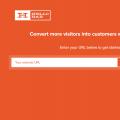 نموذج ردود الفعل المنبثقة
نموذج ردود الفعل المنبثقة تثبيت نماذج الأسلحة لـ cs: انتقل إلى كيفية استبدال نموذج السلاح بالكامل على الخادم لجميع اللاعبين
تثبيت نماذج الأسلحة لـ cs: انتقل إلى كيفية استبدال نموذج السلاح بالكامل على الخادم لجميع اللاعبين LG D410 L90: ليس بهذه البساطة كما يبدو
LG D410 L90: ليس بهذه البساطة كما يبدو